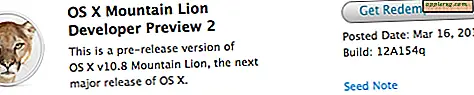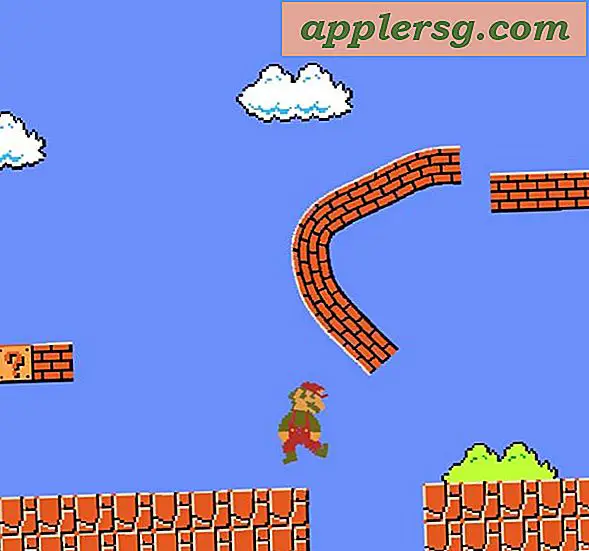Modifier ou désactiver le clic secondaire dans Mac OS X

Les Mac ont longtemps gardé les choses simples en gardant un seul bouton de la souris - ou pas du tout - mais alors que le toucher à deux doigts est très intuitif pour la plupart d'entre nous, les nouveaux venus dans le monde Mac ne s'en souviennent pas toujours. Si vous changez quelqu'un du monde du PC, activer un clic droit littéral peut être très utile, mais il y a aussi d'autres options, y compris utiliser le coin gauche (pour les gauchers), ou désactiver complètement le clic et se fier au clavier .
Changer le clic secondaire
- Lancez les Préférences Système et cliquez sur "Trackpad" (ou "Souris" si vous utilisez une souris)
- Sous l'onglet "Point & Click", cliquez en dessous pour dérouler le menu
- Choisissez l'une des trois options suivantes: Cliquez avec deux doigts (par défaut), Cliquez dans le coin inférieur droit ou Cliquez dans le coin inférieur gauche

Les deux options de coin sont idéales pour les utilisateurs de PC de longue date qui ont pris l'habitude du placement important, avec le coin gauche une belle touche pour les utilisateurs gauchers.
Note: le panneau de configuration de la souris a un choix limité pour les souris USB génériques, mais il permet aux boutons gauche et droit d'être activés pour les utilisateurs gauchers. Pour ceux avec une souris magique, c'est fondamentalement la même chose que le trackpad.
Désactiver le clic secondaire
Décocher la case à côté de "Clic secondaire" désactivera la fonctionnalité de la souris ou du pavé tactile. Si vous choisissez de désactiver le clic secondaire, les utilisateurs devront maintenir la touche Contrôle enfoncée pour effectuer une action de clic secondaire.

La désactivation du clic alternatif n'est généralement pas recommandée.